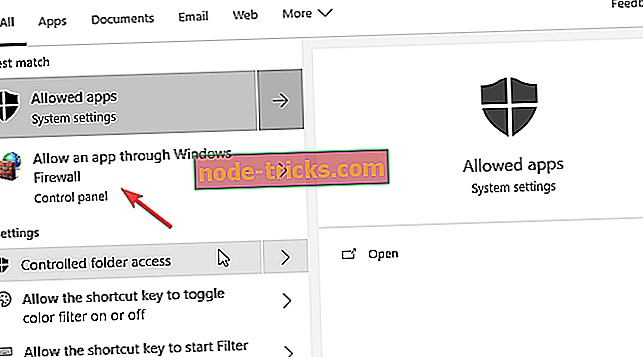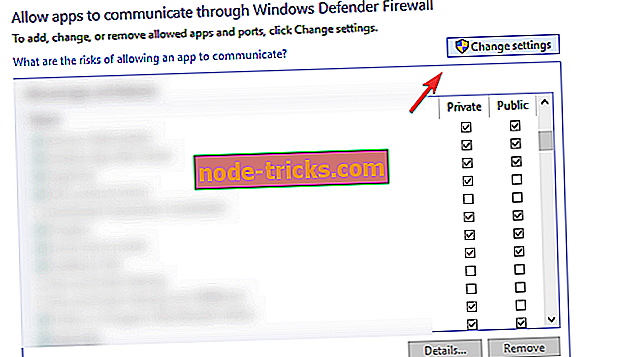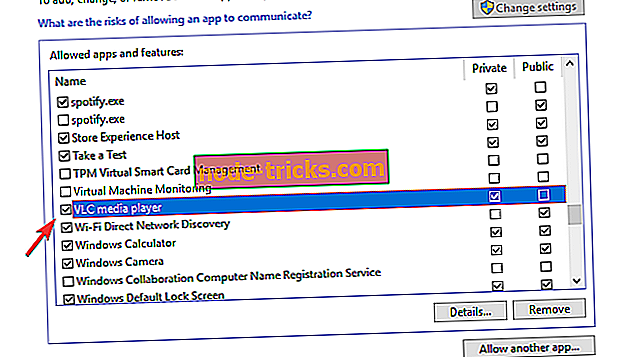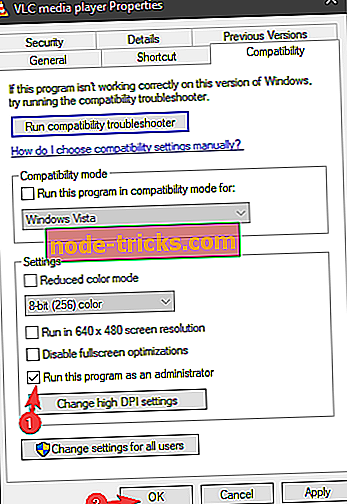Düzeltme: VLC Media Player'da güncellemeleri kontrol ederken bir hata oluştu
VLC, Windows 10'da güncelleme yapmıyor
- Bağlantıyı kontrol et
- VLC'nin Güvenlik Duvarı üzerinden iletişim kurmasına izin ver
- VLC'yi yönetici olarak çalıştır
- Üçüncü taraf virüsten koruma yazılımını devre dışı bırakın
- VLC'yi manuel olarak güncelleyin
VideoLAN'ın VLC Media Player'ı, iyi bir medya oynatıcısının tanımıdır. Birçok ses ve video formatını kapsıyor, bu da diğerleri başarısız olduğunda go-to-play oynatıcı yapıyor. Ve rakipsiz teklifler olmadan tamamen ücretsizdir. Üçüncü taraf kodeki paketlerine bağlı olmadığından oynatma sorunları da oldukça nadirdir. Ancak burada ve burada bazı küçük sorunlar var. Tekrarlanan hatalardan biri, güncelleme hatası kontrol edilirken meydana gelen bir hatadır.
Bildiğiniz gibi, yeni bir sürüm olduğunda VLC size bilgi verecektir. Diğer taraftan, Yardım bölümünün altındaki güncellemeleri manuel olarak kontrol edebilirsiniz. Ve yukarıda bahsedilen hata ortaya çıktığında. Problem için uygun çözümler bulduk, bu yüzden aşağıda kontrol edin.
VLC'de güncelleme hataları nasıl düzeltilir?
1: Bağlantıyı kontrol et
Bağlantıyı kontrol ederek başlayalım. Bilgisayarınızın özel bir sunucuya bağlanabildiğinden ve mevcut güncellemeleri kontrol edebileceğinden emin olmalıyız. Sorun doğada genel ise ve internete hiç bağlanamıyorsanız, yardım etmesi gereken bazı adımlar attık. Öte yandan, sorun yalıtılırsa ve VLC güncellenmezse, aşağıdaki adımlarla devam edin.
Sorunu çözmek için bazı temel sorun giderme adımlarını aşağıda bulabilirsiniz:
- PC'nizi ve yönlendiricinizi yeniden başlatın.
- DNS’yi yıkayın.
- Bir LAN kablosu kullanın.
- Bağlantı sorun gidericisini çalıştırın.
2: VLC'nin Güvenlik Duvarı üzerinden iletişim kurmasına izin ver
Güncelleme sorunlarının olası bir başka nedeni de Windows Güvenlik Duvarı'ndadır. Yani, VLC'nin Windows Güvenlik Duvarı üzerinden serbestçe iletişim kurmasına izin vermediyseniz, özel bir sunucuya bağlanamaz. Böylece müşteri güncelleme yapamaz. Bu nedenle, ek adımlara geçmeden önce Güvenlik Duvarı'ndan VLC'ye izin verdiğinizden emin olun.
Windows Güvenlik Duvarı üzerinden VLC'ye izin vermek için aşağıdaki adımları izleyin:
- Windows Arama çubuğuna, İzin Ver yazın ve “ Windows Güvenlik Duvarı'ndan uygulamaya izin verin ” yazın.
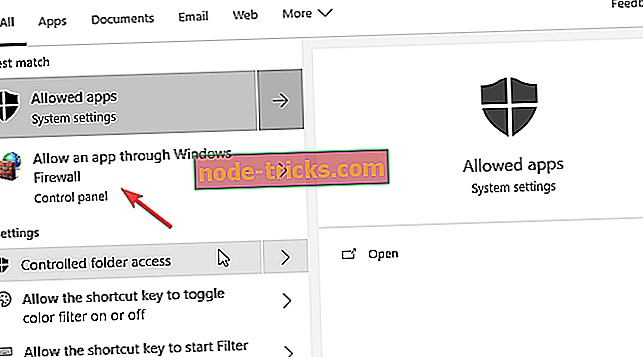
- “ Ayarları değiştir ” e tıklayınız.
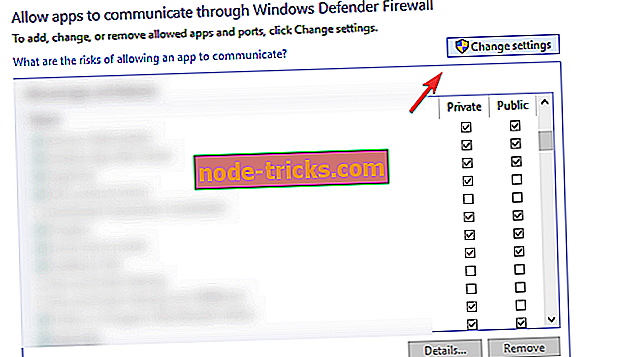
- VLC'yi bulun ve “ Özel ” kutusunu işaretleyin.
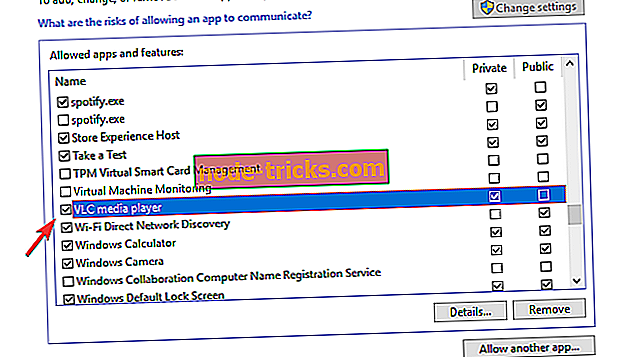
- VLC Media Player listede değilse, “ Başka bir uygulamaya izin ver… ” seçeneğini tıklayın ve ekleyin. VideoLan klasöründeki Program Dosyalarında (Program Dosyaları x86) olmalıdır.
- Değişiklikleri onaylayın ve VLC'yi tekrar güncellemeyi deneyin.
3: VLC'yi yönetici olarak çalıştırın
Bazı üçüncü taraf uygulamaları belirli özellikleri yürütemiyorsa, bunun nedeni sistem kısıtlamaları olabilir. Platform olarak Windows 10, üçüncü taraf uygulamaların herhangi bir şey indirmesine izin vermek konusunda tam bir istekli değil. Bu izinler, program güvenilir bir kaynaktan yüklendikten sonra verilmelidir. Ancak, görünüşte, her zaman durum böyle değil.
Bu nedenle, sistem tarafından uygulanan olası sınırları önlemek için yapmanız gerekenler VLC'yi yönetici olarak çalıştırmaktır. Bunu kalıcı olarak nasıl ayarlayacağınızdan emin değilseniz, aşağıdaki adımları izleyin:
- VLC masaüstü kısayoluna sağ tıklayın ve Özellikler'i açın.
- Uyumluluk sekmesini seçin.
- “ Bu programı yönetici olarak çalıştır ” kutusunu işaretleyin.
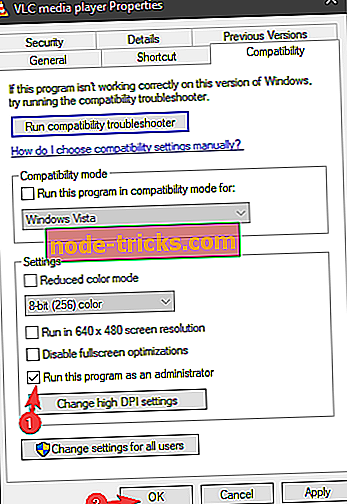
- Değişiklikleri onayla.
4: Üçüncü taraf virüsten koruma yazılımını devre dışı bırakın
Windows Güvenlik Duvarı dışlamanın yanı sıra, üçüncü taraf bir virüsten koruma yazılımının getirdiği güvenlik önlemleri de vardır. Gelişmiş güvenlik kıyafetlerinden bazılarını kullanıyorsanız, özel Güvenlik Duvarı ile birlikte gelme ihtimali vardır. Bunlar, Windows Güvenlik Duvarı ayarlarından bağımsız olarak, bazı üçüncü taraf uygulamaların çevrimiçi içeriğe erişmesini engelleyebilir.
Şimdi, VLC Media Player'ı da beyaz listeye ekleyebilirsiniz, ancak Güvenlik Duvarı'nı geçici olarak devre dışı bırakmak (güncellemeler yönetilinceye kadar) çok daha iyi bir seçimdir. Sınırlı bir süre için virüsten koruma programını tamamen devre dışı bırakırsanız, hiçbir zararı olmaz. Sadece daha sonra tekrar etkinleştirmeyi unutmayın.
5: VLC'yi manuel olarak güncelleme
Son olarak, önceki adımların hiçbiri işe yaramazsa, manuel yaklaşımı denemenizi öneririz. Yani, yeni bir VLC Media Player sürümü olduğundan eminseniz ve havadan güncelleme ile elde edemiyorsanız, başka bir yol var. Sadece resmi web sitesine gidin ve size en uygun sürümü indirin. VideoLAN, Mağaza'da bulabileceğiniz oynatıcının UWP sürümünü bile sunar. Eğer senin fincan çaysan.
En son VLC Media Player yinelemesini buradan indirebilirsiniz. Ve Microsoft Store'dan UWP sürümünü denemek istiyorsanız, buraya gidin.